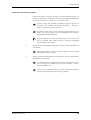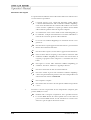02/2008, versione 1.0 3.1
Flusso di lavoro 3
Il flusso di lavoro per l'elaborazione di grandi pool con il sistema
cobas s 201 è illustrato nella Figura 3.1.
Figura 3.1
Flusso di lavoro
No
Esecuzione del
Pooling primario
(Seduta da piastra)
No
No
Campione
aspirato
Pipettatore Hamilton Microlab
STAR IVD/STARlet IVD
Pooling Wizard
Pooling Manager
Workstation di Pooling
Management
Sì
Sì
Richiesto Pooling
di risoluzione
Pipettamento
riuscito
Esecuzione del
Pooling primario
(Seduta in batch)
Error o
Aborted
Richiesto Pooling
secondario
Estrazione
Richiesto Pooling
secondario
Error o
Aborted
Stato provette
Stato
provetta K
Strumento COBAS
®
AmpliPrep
Analizzatore COBAS
®
TaqMa n
®
Stazione dati con
software AMPLILINK
Amplificazione/
rivelazione e
convalida dei
risultati
Software AMPLILINK
OK
Pipettatore Hamilton Microlab
STAR IVD/STARlet IVD
Pooling Wizard
Pooling Manager
Workstation di Pooling
Management
Workstation di Data
Management
Data Manager
Richiesto Pooling
secondario
Esecuzione del
Pooling secondario
Convalida e
trasmissione dei
risultati
Pending
Completato
Stato
donatore
Processed

3.2 02/2008, versione 1.0
Esecuzione del Pooling primario
Evitare di consumare cibo e bevande o di fumare in prossimità delle
aree di lavoro del laboratorio.
Durante la manipolazione dei campioni, la preparazione dei
materiali di consumo e le operazioni di pulizia, indossare guanti
monouso, un camice da laboratorio e occhiali protettivi.
Durante la manipolazione dei campioni, indossare occhiali protettivi.
Lavarsi accuratamente le mani dopo avere lavorato con i campioni.
Rimozione dei campioni dal luogo di conservazione
Portare i campioni a temperatura ambiente prima dell'uso.
Per le istruzioni sulla raccolta, la conservazione e la manipolazione,
fare riferimento ai fogli illustrativi dei test.
Inizializzazione dei componenti hardware e software
1 Accendere la workstation di Pooling Management se è spenta. Viene
visualizzata la finestra di dialogo Welcome to Roche PDM.
La workstation di Pooling Management viene in genere lasciata
accesa, tranne che per il riavvio giornaliero. La finestra di dialogo
Welcome to Roche PDM viene visualizzata se l'ultimo utente si è
disconnesso correttamente.
Premere simultaneamente i tasti Ctrl, Alt e Del se la finestra di
dialogo Welcome to Roche PDM non compare.
2 Immettere l'ID e la password di connessione nella finestra di dialogo
Welcome to Roche PDM, quindi fare clic su OK. L'applicazione Roche
PDM Pooling Manager si avvia automaticamente.
3 Accendere il pipettatore Hamilton Microlab STAR IVD / STARlet IVD se è
spento.
Il pipettatore Hamilton Microlab STAR IVD / STARlet IVD viene in
genere lasciato in modalità Standby.
4 Fare clic sul pulsante Wizard (nel riquadro dei pulsanti di comando
generali, sul lato destro della schermata di Pooling Manager) per avviare la
procedura guidata Pooling Wizard.
5 Eseguire le procedure di manutenzione necessarie (per i dettagli,
consultare la sezione
Pipettatore Hamilton Microlab STAR IVD / STARlet IVD
nel
Manuale di riferimento hardware e software del sistema
cobas s
201
).

Flusso di lavoro
02/2008, versione 1.0 3.3
Selezione della seduta da piastra
1 Selezionare Plate Run - Pool n (MPX) nel riquadro Primary Pooling della
procedura guidata Pooling Wizard.
Dopo che viene aspirato dal sistema, il campione non può più far
parte di una Seduta da piastra. Una Seduta da piastra può includere
infatti soltanto
nuovi
donatori e donatori elencati nella lista di lavoro
Required Pooling Worklist
con la richiesta
Primary run required.
2 Fare clic su Start.
Viene visualizzata un'immagine della piattaforma di pooling. L'ID
della seduta di pooling viene assegnato automaticamente e
visualizzato nella barra del titolo (consultare la sezione
Rappresentazione grafica della piattaforma nel Manuale di
riferimento hardware e software del sistema cobas s 201).
Caricamento delle provette donatori
1
Collocare le singole provette donatori prive di tappo sull'apposito rack
(per maggiori dettagli, consultare la sezione Provette donatori nel Manuale
di riferimento hardware e software del sistema cobas s 201).
Caricare le provette donatori iniziando dalla posizione 1 del rack.
Non lasciare posizioni vuote tra le provette. Le etichette con il
codice a barre delle provette donatori devono essere rivolte verso
destra, ossia visibili attraverso la fessura, quando il rack viene
sistemato sulla piattaforma di caricamento.
2
Inserire il rack per provette donatori nell'apposito binario sulla piattaforma
di caricamento.
Nella Guida del flusso di lavoro è indicato il binario corretto
(consultare la sezione Rappresentazione grafica della piattaforma nel
Manuale di riferimento hardware e software del sistema cobas s 201).
3 Spingere il rack in avanti lentamente e delicatamente (per evitare
fuoriuscite di liquidi) finché non scatta il gancio di arresto in fondo alla
piattaforma di caricamento.
ATTENZIONE
Per evitare che un rack contenente le singole provette donatori si rovesci
contaminando l'area, maneggiare con cura i rack durante il loro
caricamento e prima del loro inserimento sulla piattaforma.

3.4 02/2008, versione 1.0
4 Ripetere i passaggi da 1 a 3 per caricare tutti i rack per provette donatori.
Caricare per primi i rack pieni. L'applicazione considera terminato
il caricamento delle provette donatori quando tutti i binari sono
occupati o se viene caricato un rack semivuoto. In alternativa,
selezionare Done per indicare che il caricamento delle provette
donatori è terminato.
Il numero di provette donatori caricate deve essere un multiplo
delle dimensioni del pool selezionate (24, 48 o 96).
Se si verifica un errore durante il caricamento, consultare la sezione
Gestione degli errori nel Manuale di riferimento hardware e software
del sistema cobas s 201.
Caricamento delle piastre
1
Collocare una piastra a pozzetti profondi nella posizione 1 del rack per
piastre (consultare la sezione Rack per piastre del Manuale di riferimento
hardware e software del sistema cobas s 201).
La posizione 1 è riservata alle piastre intermedie.
2 Se la configurazione del sistema prevede l'uso delle piastre di archivia-
zione, è possibile collocare sul rack per piastre un massimo di quattro piastre
a pozzetti profondi, che verranno usate come piastre di archiviazione.
3 Collocare su un secondo rack per piastre fino a cinque ulteriori piastre a
pozzetti profondi, che verranno usate anch'esse come piastre di
archiviazione.
Durante il posizionamento delle piastre sul rack, controllarle
attentamente una per una per individuare quelle difettose.
Le piastre a pozzetti profondi non sono riutilizzabili.
Nel riquadro Consumables Calculator è indicato il numero di
piastre a pozzetti profondi richiesto.
Le piastre a pozzetti profondi non si inseriscono perfettamente nel
rack a meno che le etichette del codice a barre non siano rivolte
verso destra quando il rack viene sistemato sulla piattaforma di
caricamento.
4 Inserire il rack per piastre negli appositi binari sulla piattaforma di
caricamento.
Nella Guida del flusso di lavoro è indicato il binario corretto. Il rack
per piastre occupa sei binari.

Flusso di lavoro
02/2008, versione 1.0 3.5
5 Spingere il rack in avanti finché non scatta il gancio di arresto in fondo alla
piattaforma di caricamento.
Se si verifica un errore durante il caricamento, consultare la sezione
Gestione degli errori nel Manuale di riferimento hardware e software
del sistema cobas s 201.
Caricamento dei puntali per pipette
1 Collocare il numero necessario di rack per puntali (massimo cinque) su
un rack portapuntali (consultare la sezione Rack portapuntali nel Manuale
di riferimento hardware e software del sistema cobas s 201).
Caricare sempre una quantità di puntali per pipette superiore al
necessario. Nel riquadro Consumables Calculator è indicato il
numero di puntali per pipette richiesto.
Le etichette con il codice a barre sul rack per puntali devono essere
rivolte verso destra quando il rack portapuntali viene sistemato
sulla piattaforma di caricamento.
Per poter superare la verifica del caricamento, è necessario che il
rack per puntali nella prima posizione del rack portapuntali
contenga almeno un puntale.
2 Inserire il rack portapuntali nell'apposito binario sulla piattaforma di
caricamento.
Nella Guida del flusso di lavoro è indicato il binario corretto. Il rack
portapuntali occupa sei binari.
3 Spingere il rack in avanti finché non scatta il gancio di arresto in fondo alla
piattaforma di caricamento.
Se si verifica un errore durante il caricamento, consultare la sezione
Gestione degli errori nel Manuale di riferimento hardware e software
del sistema cobas s 201.
Se necessario, è possibile caricare un secondo rack portapuntali che
contenga al massimo altri cinque rack per puntali.
Completamento della seduta da piastra
Dopo che tutti i materiali di consumo sono stati caricati, la seduta da
piastra si avvia automaticamente.
Al termine del pooling, nella Guida del flusso di lavoro viene visualizzato il
messaggio Unloading carriers. Tutti i rack vengono trasferiti dalla
piattaforma principale alla piattaforma di caricamento
Se si verifica un errore, consultare la sezione
Gestione degli errori
nel
Manuale di riferimento hardware e software del sistema
cobas s
201
.

3.6 02/2008, versione 1.0
Lettura degli allarmi riguardanti la seduta
1 Fare clic su Exit nella procedura guidata Pooling Wizard per tornare a
Roche PDM Pooling Manager.
2 Per recuperare le informazioni sul pooling, usare la scheda Query
(consultare la sezione Scheda Query nel Manuale di riferimento hardware e
software del sistema cobas s 201).
3 Visualizzare la scheda Alarms View. Leggere gli eventuali messaggi di
allarme che sono stati generati nel corso della seduta di pooling.
È possibile stampare il Pooling Alarms Report selezionando Print
Alarms nella scheda Alarms View.
Conservazione delle piastre a pozzetti profondi e delle provette donatori
1
Rimuovere le piastre a pozzetti profondi dai rack per piastre.
2 Esaminare ogni pozzetto per verificare il livello del volume e l'eventuale
contaminazione con globuli rossi.
Rifiutare un pozzetto in caso di volume disomogeneo o accertata
contaminazione con globuli rossi (consultare la sezione Rifiuto di
un pozzetto nel Manuale di riferimento hardware e software del
sistema cobas s 201).
3 Collocare una copertura ermetica su ciascuna piastra a pozzetti profondi
(consultare la sezione Coperture ermetiche nel Manuale di riferimento
hardware e software del sistema cobas s 201).
Appoggiare la copertura ermetica con cura per evitare la
contaminazione crociata.
Per la seduta in batch è necessario usare la piastra intermedia. Se la
seduta in batch verrà eseguita subito, non è necessario coprire o
conservare la piastra intermedia.
4 Conservare le piastre a pozzetti profondi e le provette donatori secondo le
istruzioni fornite nel foglio illustrativo del test.

Flusso di lavoro
02/2008, versione 1.0 3.7
Selezione della seduta in batch
1 Fare clic sul pulsante Wizard per accedere alla procedura guidata
Pooling Wizard.
2 Selezionare Plate Run - Pool n (MPX) nel riquadro Primary Pooling della
procedura guidata Pooling Wizard.
3 Fare clic su Start.
Viene visualizzata un'immagine della piattaforma di pooling. L'ID
della seduta di pooling viene assegnato automaticamente e
visualizzato nella barra del titolo (consultare la sezione
Rappresentazione grafica della piattaforma nel Manuale di
riferimento hardware e software del sistema cobas s 201).
4 Viene visualizzata la finestra di dialogo UDEC Selection se il responsabile
del laboratorio ha assegnato dei controlli UDEC al test selezionato.
Selezionare gli eventuali controlli UDEC da pipettare nel primo batch
della seduta di pooling (consultare Selezione dei controlli UDEC nel
Manuale di riferimento hardware e software del sistema cobas s 201).
Caricamento delle piastre intermedie
1 Caricare le piastre intermedie che saranno incluse nella seduta in batch.
Sul pipettatore Hamilton Microlab STAR IVD è possibile caricare le
piastre intermedie appartenenti a un massimo di cinque sedute da
piastra.
Sul pipettatore Hamilton Microlab STARlet IVD è possibile
caricare le piastre intermedie appartenenti a un massimo di quattro
sedute da piastra.
Prima dell'uso, portare le piastre intermedie a temperatura
ambiente.
Rimuovere delicatamente la copertura ermetica per evitare la
contaminazione crociata.
2 Inserire il rack per piastre negli appositi binari sulla piattaforma di
caricamento.
Nella Guida del flusso di lavoro è indicato il binario corretto. Il rack
per piastre occupa sei binari.
3 Spingere il rack in avanti finché non scatta il gancio di arresto in fondo alla
piattaforma di caricamento.
Se si verifica un errore durante il caricamento, consultare la sezione
Gestione degli errori nel Manuale di riferimento hardware e software
del sistema cobas s 201.

3.8 02/2008, versione 1.0
Caricamento dei rack SK24
1 Collocare su un rack SK24 il numero richiesto di provette campione prive
di tappo e dotate dei clip con il codice a barre.
Nel riquadro Consumables Calculator è indicato il numero di
provette campione necessario per i pool di campioni e per i
controlli UDEC. Inoltre le provette campione devono essere
sempre collocate nelle posizioni dalla 19 alla 24, riservate ai
controlli RMEC.
Non caricare un numero di provette campione superiore a quello
consentito.
2 Inserire il rack SK24 in un rack per provette campione.
3 Inserire il rack per provette campione nell'apposito binario sulla
piattaforma di caricamento.
Nella Guida del flusso di lavoro è indicato il binario corretto. Il rack
per provette campione occupa due binari.
4 Spingere il rack in avanti finché non scatta il gancio di arresto in fondo alla
piattaforma di caricamento.
5 A seconda del numero di pool che vengono creati, il riquadro Consumables
Calculator potrebbe indicare che sono necessari ulteriori rack SK24.
Ripetere i passaggi da 1 a 4 per caricare gli eventuali altri rack per provette
campione.
Se si verifica un errore durante il caricamento, consultare la sezione
Gestione degli errori nel Manuale di riferimento hardware e software
del sistema cobas s 201.
ATTENZIONE
Non pipettare mai un campione direttamente in una provetta
campione. Tutti i campioni dei donatori e i controlli devono essere
obbligatoriamente pipettati con il pipettatore Hamilton Microlab STAR
IVD / STARlet IVD.

Flusso di lavoro
02/2008, versione 1.0 3.9
Caricamento dei puntali per pipette
1 Collocare il numero necessario di rack per puntali (massimo cinque) su
un rack portapuntali (consultare la sezione Rack portapuntali nel Manuale
di riferimento hardware e software del sistema cobas s 201).
Caricare sempre una quantità di puntali per pipette superiore al
necessario. Nel riquadro Consumables Calculator è indicato il
numero di puntali per pipette richiesto.
Le etichette con il codice a barre sul rack per puntali devono essere
rivolte verso destra quando il rack portapuntali viene sistemato
sulla piattaforma di caricamento.
Per poter superare la verifica del caricamento, è necessario che il
rack per puntali nella prima posizione del rack portapuntali
contenga almeno un puntale.
2 Inserire il rack portapuntali nell'apposito binario sulla piattaforma di
caricamento.
Nella Guida del flusso di lavoro è indicato il binario corretto. Il rack
portapuntali occupa sei binari.
3 Spingere il rack in avanti finché non scatta il gancio di arresto in fondo alla
piattaforma di caricamento.
Se si verifica un errore durante il caricamento, consultare la sezione
Gestione degli errori nel Manuale di riferimento hardware e software
del sistema cobas s 201.
Se necessario, è possibile caricare un secondo rack portapuntali che
contenga al massimo altri cinque rack per puntali.

3.10 02/2008, versione 1.0
Caricamento dei controlli RMEC negativi
1 Procurarsi un rack per provette donatori con 24 posizioni.
2 Rimuovere il tappo di una provetta di controllo negativo. Collocare con
cura la provetta di controllo nella posizione 1 del rack per provette
donatori con 24 posizioni.
Il pipettatore Microlab STAR IVD / STARlet IVD pipetta il liquido
direttamente dalla provetta di controllo. Non trasferire il liquido di
controllo in una provetta di analisi.
Le etichette con il codice a barre devono essere rivolte verso destra,
ossia visibili attraverso la fessura, quando il rack viene sistemato
sulla piattaforma di caricamento.
3 Rimuovere i tappi di tutte le provette di controllo negativo necessarie e
collocare le provette in posizioni contigue sul rack per provette donatori
con 24 posizioni.
Nel riquadro Consumables Calculator è indicato il numero di
provette di controllo negativo richieste.
Serve una provetta di controllo negativo per ogni batch.
Caricare le provette di controllo iniziando dalla posizione 1 del
rack per provette donatori (su un totale di 24 posizioni). Non
lasciare posizioni vuote tra le provette di controllo.
4 Collocare il rack per provette donatori contenente i controlli negativi sulla
piattaforma di caricamento.
Nella Guida del flusso di lavoro è indicato il binario corretto.
Se si verifica un errore durante il caricamento, consultare la sezione
Gestione degli errori nel Manuale di riferimento hardware e software
del sistema cobas s 201.
ATTENZIONE
Maneggiare i controlli con cura mentre vengono rimossi i tappi dalle
provette e mentre queste vengono caricate e scaricate dal rack per
provette donatori.
AVVERTENZA
Osservare le precauzioni generali di sicurezza durante la manipolazione
e il trattamento dei controlli.

Flusso di lavoro
02/2008, versione 1.0 3.11
Caricamento dei controlli RMEC positivi
1 Procurarsi un rack per provette donatori con 24 posizioni.
2 Rimuovere il tappo di una provetta di controllo positivo. Collocare con
cura la provetta di controllo nella posizione 1 del rack per provette
donatori con 24 posizioni.
Il pipettatore Hamilton Microlab STAR IVD / STARlet IVD pipetta
il liquido direttamente dalla provetta di controllo. Non trasferire il
liquido di controllo in una provetta di analisi.
Le etichette con il codice a barre devono essere rivolte verso destra,
ossia visibili attraverso la fessura, quando il rack viene sistemato
sulla piattaforma di caricamento.
3 Rimuovere i tappi di tutte le provette di controllo positivo necessarie e
collocare le provette in posizioni contigue sui rack per provette donatori
con 24 posizioni.
Nel riquadro Consumables Calculator è indicato il numero di
provette di controllo positivo richieste.
Servono cinque provette di controllo positivo (una per analita) per
ogni batch.
Caricare le provette di controllo positivo iniziando dalla posizione
1 del rack per provette donatori (su un totale di 24 posizioni). Non
lasciare posizioni vuote tra i controlli.
ATTENZIONE
Maneggiare i controlli con cura mentre vengono rimossi i tappi dalle
provette e mentre queste vengono caricate e scaricate dal rack per
provette donatori.
AVVERTENZA
Osservare le precauzioni generali di sicurezza durante la manipolazione
e il trattamento dei controlli.
ATTENZIONE
Maneggiare i controlli positivi con cura, in modo da prevenire la
contaminazione dei controlli negativi e dei campioni dei donatori.

3.12 02/2008, versione 1.0
4 Collocare il rack contenente i controlli positivi sulla piattaforma di
caricamento.
Nella Guida del flusso di lavoro è indicato il binario corretto.
Se si verifica un errore durante il caricamento, consultare la sezione
Gestione degli errori nel Manuale di riferimento hardware e software
del sistema cobas s 201.
Caricamento dei controlli UDEC
Se i controlli UDEC fanno parte della seduta, caricarli a questo punto del
processo.
1 Caricare i controlli UDEC in provette da 7 ml prive di tappo, iniziando
dalla posizione 1 di un rack per provette donatori con 32 posizioni (per
maggiori informazioni, consultare la sezione Rack per provette UDEC nel
Manuale di riferimento hardware e software del sistema cobas s 201).
Le etichette con il codice a barre devono essere rivolte verso destra,
ossia visibili attraverso la fessura, quando il rack viene sistemato
sulla piattaforma di caricamento. L'ordine con cui vengono caricati
i controlli UDEC non ha importanza. Non lasciare posizioni vuote
tra le provette.
Il codice a barre presente sulle provette deve corrispondere
esattamente al codice a barre definito dal responsabile del
laboratorio (consultare la sezione Scheda UDEC nel Manuale di
riferimento hardware e software del sistema cobas s 201).
2
Inserire il rack per provette donatori nell'apposito binario sulla
piattaforma di caricamento.
Nella Guida del flusso di lavoro è indicato il binario corretto.
3 Spingere il rack in avanti lentamente e delicatamente (per evitare
fuoriuscite di liquidi) finché non scatta il gancio di arresto in fondo alla
piattaforma di caricamento.
Se si verifica un errore durante il caricamento, consultare la sezione
Gestione degli errori nel Manuale di riferimento hardware e software
del sistema cobas s 201.
ATTENZIONE
Maneggiare i controlli con cura mentre vengono rimossi i tappi dalle
provette e mentre queste vengono caricate e scaricate dal rack per
provette donatori.

Flusso di lavoro
02/2008, versione 1.0 3.13
Completamento della seduta
Dopo che tutti i controlli sono stati caricati, la seduta di pooling si avvia
automaticamente. Vengono pipettati per primi i controlli RMEC, quindi
la seduta viene sospesa in caso di errore durante il pipettamento dei
controlli RMEC. I controlli RMEC possono essere sostituiti, se necessario,
e la seduta può proseguire (consultare la sezione Gestione degli errori
durante il pipettamento dei controlli RMEC nel Manuale di riferimento
hardware e software del sistema cobas s 201).
L'operatore deve monitorare il pipettamento dei controlli RMEC. Il
sistema non consente l'avvio del pipettamento dei campioni dei
donatori finché non viene completato il pipettamento di tutti i
controlli RMEC.
Al termine del pooling, nella Guida del flusso di lavoro viene visualizzato il
messaggio Unloading carriers. Tutti i rack vengono trasferiti dalla
piattaforma principale alla piattaforma di caricamento
Lettura degli allarmi riguardanti la seduta
1
Fare clic su Exit nella procedura guidata Pooling Wizard per tornare a
Roche PDM Pooling Manager.
2 Per recuperare le informazioni sul pooling, usare la scheda Query
(consultare la sezione Scheda Query nel Manuale di riferimento hardware e
software del sistema cobas s 201).
3 Visualizzare la scheda Alarms View. Leggere gli eventuali messaggi di
allarme che sono stati generati nel corso della seduta di pooling.
È possibile stampare il Pooling Alarms Report selezionando Print
Alarms nella scheda Alarms View.
Stampa dei report di pooling
1 Visualizzare la scheda Pools View.
Le provette campione che sono state pipettate correttamente hanno
lo stato OK. In caso di errore, le informazioni sul pool sono
visualizzate con testo grassetto rosso e lo stato della provetta
campione è Error o Aborted.
2 Selezionare un batch nel riquadro Batches. Esaminare lo stato dei pool nel
batch, quindi fare clic su Print. Viene visualizzata la finestra di dialogo
Pooling Manager Reports.

3.14 02/2008, versione 1.0
3 Fare clic su Print per stampare il Pooling Batch Report e il Required Pooling
Report (se ne è stato creato uno) relativi al batch selezionato.
Il Pooling Batch Report contiene un codice a barre corrispondente
all'ID del batch che viene acquisito durante la creazione degli
ordini nel software AMPLILINK (consultare la sezione Creazione di
ordini nel Manuale di riferimento hardware e software del sistema
cobas s 201).
Il documento Required Pooling Report viene creato soltanto se
almeno una
provetta donatori del batch deve essere inclusa in
un'altra seduta di pooling
.
4
Ripetere i passaggi 2 e 3 per ogni batch (compreso un batch di errore, se
disponibile).
I batch di errore sono descritti nella sezione Visualizzazione di
informazioni su un batch di errore del Manuale di riferimento
hardware e software del sistema cobas s 201.
Trasferimento delle provette con i tappi ed estrazione dei campioni
1 Rimettere delicatamente i tappi sulle provette campione.
Non stringere troppo i tappi sulle provette campione.
Assicurarsi che le provette campione e i rispettivi clip con il codice
a barre siano inseriti perfettamente nei rack SK24.
2 Rimuovere i rack SK24 dai rack per provette campione.
3 Ispezionare tutte le provette campione per verificare il livello del volume e
l'eventuale contaminazione con globuli rossi.
Rifiutare un pool in caso di volume disomogeneo o contamina-
zione con globuli rossi (consultare la sezione Rifiuto di un pool nel
Manuale di riferimento hardware e software del sistema cobas s 201).
ATTENZIONE
Non rimuovere i rack dal pipettatore Hamilton Microlab STAR IVD /
STARlet IVD finché non ritornano sulla piattaforma di caricamento.
ATTENZIONE
Non separare una provetta campione dal clip con codice a barre
corrispondente. Per evitare che le provette campione perdano
inavvertitamente i clip con codice a barre, evitare di rimuoverle dai rack
SK24 o di cambiare la loro posizione nei rack SK24.

Flusso di lavoro
02/2008, versione 1.0 3.15
Non rimuovere nessuna provetta campione dai rack SK24
(comprese le provette campione dei pool rifiutati e quello con lo
stato Error o Aborted).
4 Trasferire i rack SK24 e i Pooling Batch Reports nell'area preposta alla
preparazione dei campioni.
Conservazione delle piastre intermedie e dei controlli UDEC
1 Rimuovere le piastre intermedie dal rack per piastre.
2 Esaminare ogni pozzetto per verificare il livello del volume e l'eventuale
contaminazione con globuli rossi.
Rifiutare un pozzetto in caso di volume disomogeneo o accertata
contaminazione con globuli rossi (consultare la sezione Rifiuto di
un pozzetto nel Manuale di riferimento hardware e software del
sistema cobas s 201).
3 Collocare una copertura ermetica su ciascuna piastra a pozzetti profondi
(consultare la sezione Coperture ermetiche nel Manuale di riferimento
hardware e software del sistema cobas s 201).
È possibile usare la piastra intermedia per eseguire una seduta in
batch ripetuta se il risultato di un test di un pool non è valido.
Appoggiare la copertura ermetica con cura per evitare la
contaminazione crociata.
4 Conservare le piastre intermedie seguendo le istruzioni fornite nel foglio
illustrativo del test specifico.
5 Gli ID dei controlli UDEC possono essere riutilizzati. Conservare i
controlli UDEC seguendo le prassi standard del laboratorio.
Smaltimento dei controlli RMEC
Estrarre le provette dei controlli RMEC dai rispettivi rack e gettarle via. I
controlli RMEC sono monouso.
AVVERTENZA
Osservare le precauzioni generali di sicurezza durante la manipolazione
e il trattamento dei controlli.
AVVERTENZA
Osservare le precauzioni generali di sicurezza durante la manipolazione
e il trattamento dei controlli.

3.16 02/2008, versione 1.0
Estrazione, amplificazione e rivelazione
dei campioni
Inizializzazione dello strumento COBAS® AmpliPrep
Normalmente la stazione dati con il software AMPLILINK è sempre
accesa, fatta eccezione per un riavvio eseguito quotidianamente. Se
la stazione dati è spenta, consultare la sezione
Avvio e connessione
nel
Manuale di riferimento hardware e software del sistema cobas s 201.
In genere lo strumento COBAS® AmpliPrep viene lasciato in
modalità Standby. Se lo strumento è spento, consultare la sezione
Avvio dello strumento
nel
Manuale di riferimento hardware e software
del sistema cobas s 201.
1
Verificare lo stato del serbatoio contenente i reagenti di lavaggio e sostituirlo
se necessario.
L'icona del serbatoio nella scheda
System
della finestra
Systems
è rossa
se il serbatoio corrispondente è vuoto (consultare la sezione Scheda
System nel Manuale di riferimento hardware e software del sistema
cobas s 201).
2 Se necessario, svuotare il contenitore dei materiali di scarto.
L'icona dei rifiuti nella scheda System della finestra Systems diventa
rossa quando il livello dei materiali di scarto è troppo elevato.
3 Eseguire tutti gli interventi di manutenzione riportati nella scheda Service
Due della finestra Systems.
Quando un intervento sta per scadere, lo sfondo dell'icona Systems
diventa giallo e sull'icona appare l'immagine di una lattina d'olio.
Eseguire l'intervento di servizio richiesto prima di iniziare la seduta
successiva.
Dopo ogni intervento di servizio, viene eseguito un priming
automatico del sistema.

Flusso di lavoro
02/2008, versione 1.0 3.17
Inizializzazione dell'analizzatore COBAS® TaqMan®
La stabilità dei campioni estratti che contengono la soluzione
Master Mix è limitata, pertanto l'analizzatore COBAS® TaqMan®
deve essere pronto ad accettare i campioni non appena termina la
seduta sullo strumento COBAS® AmpliPrep. Per informazioni sui
limiti di tempo, consultare il foglio illustrativo specifico del test.
Se l'analizzatore COBAS® TaqMan® non è pronto ad accettare
i campioni, attendere e trasferire i campioni solo quando l'analiz-
zatore è pronto. Il sistema considera automaticamente non valido
qualunque campione non sia stato trasferito dallo strumento
COBAS® AmpliPrep all'analizzatore COBAS® TaqMan® entro il
periodo di tempo previsto, pertanto richiede che il campione in
questione venga ripetuto.
Quando viene superato il limite di stabilità della soluzione Master
Mix, il software AMPLILINK visualizza un messaggio di avvertenza
e assegna i flag ai risultati interessati.
In genere l'analizzatore COBAS® TaqMan® viene lasciato in
modalità Standby. Se l'analizzatore è spento, consultare la sezione
Avvio dell'analizzatore nel Manuale di riferimento hardware e
software del sistema cobas s 201.
1 Collocare 24 provette K vuote chiuse con il tappo su un K-carrier, quindi
sistemare il K-carrier nella posizione di parcheggio 2, sul lato sinistro
dell'analizzatore COBAS® TaqMan®.
È necessario scollegare l'alimentazione dell'analizzatore prima di
eseguire questa operazione.
L'analizzatore COBAS® TaqMan® userà le provette K vuote per
occupare le posizioni 12, 13, 8, 17, 7 e 18 del K-carrier qualora un
batch contenga meno di sei provette K. È importante che queste
posizioni siano occupate, altrimenti il K-carrier non sarà
adeguatamente equilibrato all'interno del termociclatore.
2 Eseguire tutti gli interventi di manutenzione riportati nella scheda Service
Due della finestra Systems prima di iniziare la seduta successiva.
Quando un intervento sta per scadere, lo sfondo dell'icona Systems
diventa giallo e sull'icona appare l'immagine di una lattina d'olio.
Eseguire l'intervento di servizio richiesto prima di iniziare la seduta
successiva.

3.18 02/2008, versione 1.0
Caricamento dei reagenti
I reagenti richiesti cambiano in base alla verifica dello stato della cassetta e
al carico di lavoro giornaliero.
I reagenti devono essere estratti dal frigorifero prima dell'uso
e caricati immediatamente sullo strumento COBAS® AmpliPrep,
onde evitare la formazione di condensa sulle etichette con il codice
a barre. Lasciare equilibrare i reagenti per almeno trenta minuti
sullo strumento prima di elaborare il primo campione.
Se l'etichetta del codice a barre della cassetta risulta illeggibile per
lo strumento, asciugare delicatamente la condensa sull'etichetta e
ricaricare la cassetta in questione sullo strumento.
Le cassette con etichette illeggibili per lo strumento devono essere
gettate vie.
Non mescolare reagenti appartenenti a lotti diversi o provenienti da
flaconi diversi del medesimo lotto.
Non mescolare reagenti (cassette incluse) appartenenti a kit diversi.
Usare un unico lotto di reagenti per una seduta di estrazione sullo
strumento COBAS® AmpliPrep. È necessario usare un solo lotto di
reagenti per preparare tutti i campioni e i controlli di uno stesso
batch.
Non aprire le cassette dello strumento COBAS® AmpliPrep per
scambiare, mescolare, rimuovere o aggiungere flaconi.
Non usare un kit oltre la data di scadenza indicata.
Non usare un kit su più di uno strumento COBAS® AmpliPrep,
a meno che gli strumenti in questione non siano collegati alla stessa
stazione dati del software AMPLILINK.
Non congelare i reagenti.
Non tentare mai di estrarre un rack quando il LED corrispondente
è rosso.
1 Prendere le cassette con particelle di vetro magnetizzate (magnetic glass
particle, MGP) necessarie.
Poiché il rack è sottoposto ad agitazione, non è possibile ricaricare
le cassette MGP durante la seduta. Quando non vi sono altri test
per la cassetta MGP caricata, il rack contenente la cassetta viene
sbloccato e può accogliere una nuova cassetta.

Flusso di lavoro
02/2008, versione 1.0 3.19
2 Collocare le cassette MGP su un unico rack per reagenti.
3 Prendere le altre cassette necessarie.
4 Collocare queste cassette su altri rack per reagenti (massimo quattro).
Le altre cassette per reagenti che servono a completare gli ordini
nell'elenco di lavoro possono essere caricate su altri rack per
reagenti, fino a un massimo di quattro. Questi rack possono
occupare le posizioni riservate ai rack per reagenti (dalla B alla E),
che non sono sottoposte ad agitazione.
Per completare una seduta potrebbero servire più cassette di un
particolare reagente. Il sistema passa automaticamente alla cassetta
successiva quando la prima si esaurisce.
5 Aprire il pannello di caricamento.
6 Spingere il rack per reagenti sul quale sono caricate le cassette MGP nella
posizione A. Spingere il rack fino al primo perno.
7 Attendere che il LED del rack per reagenti diventi verde e inizi a lampeg-
giare, quindi continuare a spingere il rack verso il retro dello strumento. Il
LED diventa arancione.
8 Caricare gli altri rack per reagenti nelle posizioni del rack comprese tra la
B e la E. Quando l'intero kit di cassette di reagenti è caricato, i LED del
rack per reagenti diventano tutti di colore verde fisso.
Durante il caricamento di un rack, lo strumento COBAS® AmpliPrep
legge il codice a barre presente sull'etichetta del rack per reagenti e sulle
etichette delle cassette.
AVVERTENZA
La testina 1 del braccio robotizzato contiene un diodo laser di classe 1.
Non dirigere lo sguardo verso il trasmettitore laser.
Figura 3.2
Piattaforma dei rack
Rack con agitatore
Rack per reagenti
Rack SK24
(A)
(B-E)
(F-H)

3.20 02/2008, versione 1.0
Nel software AMPLILINK, la scheda Cassettes/Samples della finestra
Systems viene aggiornata con le informazioni acquisite (consultare la
sezione Scheda Cassettes/Samples nel Manuale di riferimento hardware e
software del sistema cobas s 201).
I reagenti sono forniti in un kit preconfezionato contenente due set
di quattro cassette. Le cassette di reagente che si caricano devono
provenire tutte dalla stessa confezione. Se ne manca una, le altre
cassette per il test avranno lo stato Blocked (consultare la sezione
Visualizzazione dei dettagli sugli errori delle cassette nel Manuale di
riferimento hardware e software del sistema cobas s 201).
9 Chiudere il pannello di caricamento.
Caricamento delle unità SPU
Determinare i requisiti di caricamento. Per ogni ordine relativo a una
provetta campione servono una unità SPU, una provetta K e un puntale K.
1 Prendere il numero di unità SPU necessarie (è possibile caricare fino a tre
rack SPU completi).
2 Estrarre le unità SPU dalle confezioni. Ispezionare le unità SPU per
individuare eventuali difetti.
3 Inserire le unità SPU nei rack SPU e fare riferimento alla freccia sul rack
SPU per un corretto allineamento.
Assicurarsi che i puntali siano sempre perfettamente inseriti.
Premere verso il basso il bordo antispruzzo dell'unità SPU (non
i puntali per campioni), in modo da bloccare l'unità SPU nel rack.
Assicurarsi che i puntali per campioni si trovino alla stessa altezza.
4 Aprire il pannello di caricamento.
Figura 3.3
Caricamento di un rack SPU
Alloggiamenti doppi
Alloggiamenti singoli
Puntale per campioni
Bordo antispruzzo
AVVERTENZA
La testina 1 del braccio robotizzato contiene un diodo laser di classe 1.
Non dirigere lo sguardo verso il trasmettitore laser.
La pagina si sta caricando...
La pagina si sta caricando...
La pagina si sta caricando...
La pagina si sta caricando...
La pagina si sta caricando...
La pagina si sta caricando...
La pagina si sta caricando...
La pagina si sta caricando...
La pagina si sta caricando...
La pagina si sta caricando...
La pagina si sta caricando...
La pagina si sta caricando...
La pagina si sta caricando...
La pagina si sta caricando...
La pagina si sta caricando...
La pagina si sta caricando...
-
 1
1
-
 2
2
-
 3
3
-
 4
4
-
 5
5
-
 6
6
-
 7
7
-
 8
8
-
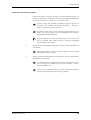 9
9
-
 10
10
-
 11
11
-
 12
12
-
 13
13
-
 14
14
-
 15
15
-
 16
16
-
 17
17
-
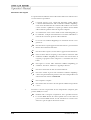 18
18
-
 19
19
-
 20
20
-
 21
21
-
 22
22
-
 23
23
-
 24
24
-
 25
25
-
 26
26
-
 27
27
-
 28
28
-
 29
29
-
 30
30
-
 31
31
-
 32
32
-
 33
33
-
 34
34
-
 35
35
-
 36
36
Documenti correlati
-
Roche cobas s 201 system Manuale utente
-
Roche cobas s 201 system Manuale utente
-
Roche cobas s 201 system Manuale utente
-
Roche cobas s 201 system Manuale utente
-
Roche cobas s 201 system Manuale utente
-
Roche cobas s 201 system Manuale utente
-
Roche cobas s 201 system Manuale utente
-
Roche cobas s 201 system Manuale utente
-
Roche cobas s 201 system Manuale utente
-
Roche cobas s 201 system Manuale utente